| ArcGIS Pro系列教程之制图(布局) | 您所在的位置:网站首页 › arcgis管线成图 › ArcGIS Pro系列教程之制图(布局) |
ArcGIS Pro系列教程之制图(布局)
ArcGIS Pro的制图方式和ArcMap是有一定区别的,ArcMap可以在数据视图和布局视图之间进行切换,ArcGIS Pro则是通过布局来进行制图,我们来看看最终的效果: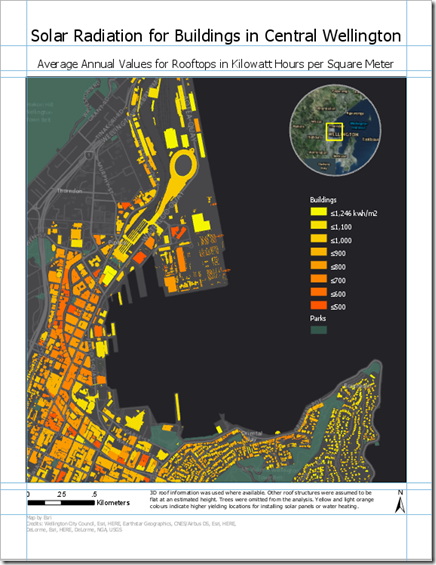 有没有发现什么亮点?是的,就是我们在之前的教程中提及的圆形的overview和范围指示框(黄色的正方形)。下面我们就来看看具体怎么实现。具体操作:(1)启动ArcGIS Pro,打开工程Make_a_layout.aprx。工程将打开一张显示新西兰惠灵顿中心的建筑物的活动地图视图。这将是布局中的主地图。建筑物由其获得的年平均太阳辐射量进行符号化,通过每平方米屋顶可获得的潜在千瓦时电力表示。黄色建筑物受到的日照最多;暗橙色建筑物受到的日照最少。(2)点击region选项卡,则可以看到影像为底图的地图;(3)点击layout Portrait选项卡,将其激活。我们将进行一个新的布局的创建,达到和这个布局一样的效果。(4)点击菜单插入——新建布局下拉列表,选择: 有没有发现什么亮点?是的,就是我们在之前的教程中提及的圆形的overview和范围指示框(黄色的正方形)。下面我们就来看看具体怎么实现。具体操作:(1)启动ArcGIS Pro,打开工程Make_a_layout.aprx。工程将打开一张显示新西兰惠灵顿中心的建筑物的活动地图视图。这将是布局中的主地图。建筑物由其获得的年平均太阳辐射量进行符号化,通过每平方米屋顶可获得的潜在千瓦时电力表示。黄色建筑物受到的日照最多;暗橙色建筑物受到的日照最少。(2)点击region选项卡,则可以看到影像为底图的地图;(3)点击layout Portrait选项卡,将其激活。我们将进行一个新的布局的创建,达到和这个布局一样的效果。(4)点击菜单插入——新建布局下拉列表,选择: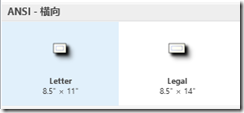 (5)右击布局上部的标尺,选择添加参考线(第二个)。参考线为非打印线,可帮助您对齐布局上的元素。在添加参考线对话框的方向下,单击两者。其他参数设置如下图,点击确定。 (5)右击布局上部的标尺,选择添加参考线(第二个)。参考线为非打印线,可帮助您对齐布局上的元素。在添加参考线对话框的方向下,单击两者。其他参数设置如下图,点击确定。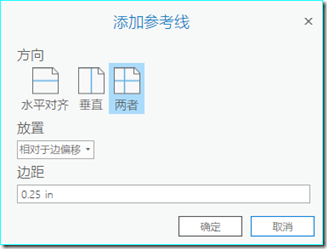 (6)再依次添加两个参考线,这一次选择第一个添加参考线,然后将其移动到8英寸处,再添加一条,将其移动到8.25英寸处。再在左侧标尺右击添加参考线(第二个),选择水平、相对于边偏移、1英寸。结果如下: (6)再依次添加两个参考线,这一次选择第一个添加参考线,然后将其移动到8英寸处,再添加一条,将其移动到8.25英寸处。再在左侧标尺右击添加参考线(第二个),选择水平、相对于边偏移、1英寸。结果如下: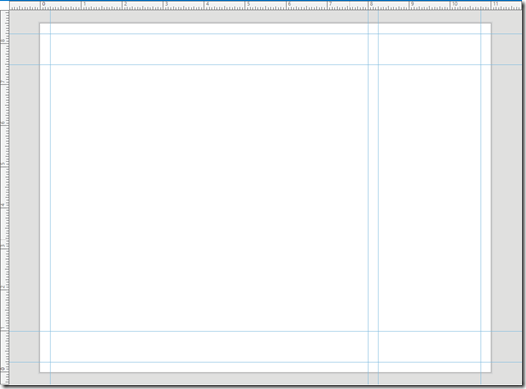 (7)插入地图框:在菜单栏点击插入——地图框,选择右上角的central Wellington,则地图将会添加到布局之中,将地图对其到参考线,效果如下: (7)插入地图框:在菜单栏点击插入——地图框,选择右上角的central Wellington,则地图将会添加到布局之中,将地图对其到参考线,效果如下: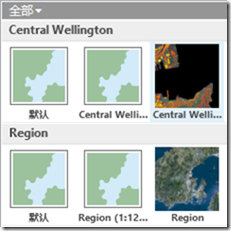 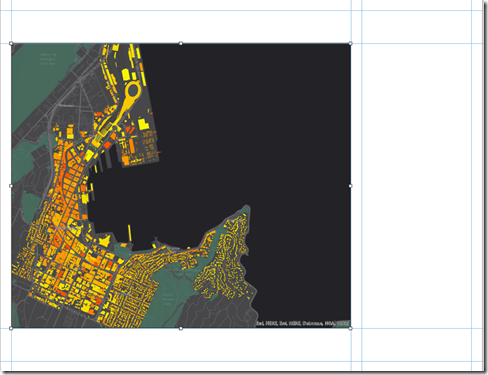 (8)这个时候地图是无法移动的,想要移动位置,可以点击布局——激活,在地图选项卡上的导航组中,单击浏览 (8)这个时候地图是无法移动的,想要移动位置,可以点击布局——激活,在地图选项卡上的导航组中,单击浏览 (3)在内容窗格中,单击图例展开。右键单击parks项目,然后单击属性。在元素窗格的显示下方,选中图层名称复选框。单击清除标注复选框。 (3)在内容窗格中,单击图例展开。右键单击parks项目,然后单击属性。在元素窗格的显示下方,选中图层名称复选框。单击清除标注复选框。
 (4)在菜单中插入—指北针,选择需要的样式,一次再插入比例尺;点击插入好的比例尺,在菜单栏会看到比例尺相应的菜单。 (4)在菜单中插入—指北针,选择需要的样式,一次再插入比例尺;点击插入好的比例尺,在菜单栏会看到比例尺相应的菜单。
(5)插入文本:菜单插入—文本,则会在布局中插入一个文本,在弹出的侧边栏元素:文本中进行文本的编写和应用,点击布局中的文本框,即可在菜单中看到文本格式的菜单,可以进行文本格式的修改。 (6)除了文本之外,还可以插入动态文本。 3、添加总览图和范围矩形(1)在插入选项卡的地图框组中,单击地图框下拉菜单。在Region下方,单击区域书签的缩略图。如果范围不是准确的位置,单击布局选项卡。在地图组中,单击激活单击功能区上的共享选项卡。在导出组中,单击布局。默认文件名为Layout Landscape.pdf,默认文件类型为 PDF,可以选择其他格式。 也可以将布局导出为模板文件,在后期新建布局时直接导入布局模板。 最终结果: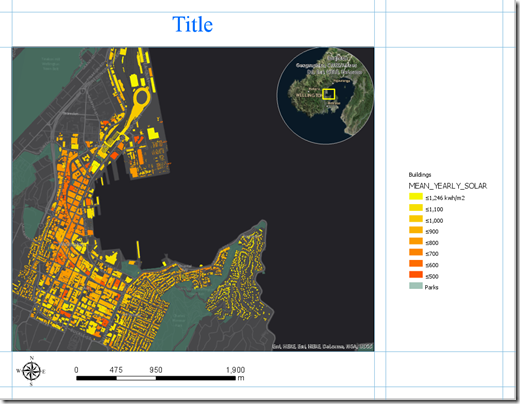
|
【本文地址】
公司简介
联系我们